Melodías musicales
Tutorial realizado en el Corel X3,
Material
Tubes:
MR_Music Style.pspimage
213_silvina_vanesa_orsi_febrero_19_2009.pspimage
Imágenes: saxofón.jpg
Selecciones: TUTORIAL MElodias musicales1.PspSelection
Máscaras: elly-masker2.jpg
Secuencias de comandos-Restringidas: ajustes chicas.PspScript
Font : Adriator.ttf
Antes de empezar…
Guardar en vuestros materiales la máscara, la selección y la Secuencias de comandos-Restringidas.
1.- Nueva imagen 800x600 transparente.
Pintar con el color #000000.
Capa nueva capa de trama,
Pintar con el color #432816.
Capas cargar máscara de disco y buscamos nuestra máscara elly-masker2.jpg
Con luminosidad de origen seleccionado.
Capas fusionar grupo.
Nos vamos la herramienta selección y tiramos de los tensores superior e inferior centro hasta llevar la imagen al paño de trabajo.
Estrechando a la vez un poquito por los laterales.
Ajustar Matiz y saturación
(0, -30, 10)
Nos situamos en la capa de abajo.
2.- Abrimos nuestro tube de la chica MR_Music Style.pspimage
Copiar y pegar como nueva capa.
Imagen cambiar tamaño todas las capas sin seleccionar al 80%
(Todas las capas sin seleccionar)
La acomodamos hacia la izquierda como en el ejemplo.
(X: 30 – Y: 56)
Ajustar Matiz y saturación
(0, -57, 0)
3.- Situados en la capa de la chica – capa nueva capa de trama
Pintamos con el color #432816.
Capa nueva capa de máscara a partir de una imagen y buscamos nuestro saxofón.
Luminosidad de origen – Invertir datos de la máscara.
Efecto – efecto de borde, realzar.
Capas fusionar grupo.
Imagen cambiar tamaño 80 %
Imagen rotación libre 10 a la derecha
4.- Con la Herramienta selección damos la siguiente posición.
(X-28, Y-30)
Modo de capa Pantalla.
5.- Nos situamos en la máscara, seleccionamos el cuadrado izquierdo, con la herramienta selección a mano alzada - punto a punto.
Damos a la tecla suprimir.
Selección anular selección.
6.- Vamos a seleccionar - cargar selección de disco y buscamos la que hemos guardado previamente, tutorial melodía musical.
Damos a la tecla suprimir
Selección anular selección.
(Ejem una aclaración, cuando queráis crear una selección para poder utilizarla después, o como en este caso, para que todos utilicen la misma en este tutorial, primero la creamos nosotros con la herramienta selección a mano alzada. Luego vamos a selecciones guardar selección, le ponemos un nombre y listo… para cargarla selección – cargar selección de disco – seleccionamos la que tiene nuestro nombre)
7.- Nos situamos en la capa de la chica, con la herramienta selección a mano alzada, hacemos una selección en el zapato de la chica como en el ejemplo.
Nos vamos a la capa de la máscara y damos a la tecla suprimir.
8.- Abrimos la otra chica 213_silvina_vanesa_orsi_febrero_19_2009.pspimage
Edición copiar – Edición pegar como nueva capa.
Imagen cambiar tamaño 80% (2 veces)
Imagen espejo.
La situamos X: 371 Y: 1
9.- Capas duplicar
Imagen cambiar tamaño al 80% (4 veces)
La situamos en la posición (X: 642 Y: 208)
Colocamos la capa debajo de la de la máscara.
10.- Nos vamos al cuadrito de la derecha de la máscara.
Ocultamos a las chicas para que sea más cómodo.
Seleccionamos el cuadro con la herramienta selección,
Damos a suprimir.
Luego damos a invertir selección, y situados en la capa de la copia de la chica,
Volvemos a dar a suprimir.
Selección anular selección.
11.- Abrimos todas las capitas.
Nos situamos en una de las dos imágenes iguales de chicas.
Nos vamos a Ver – Barra de Herramientas - Secuenc1a de comandos
Seleccionamos ajustes chicas
Y damos play (aceptamos todo y repetimos en la otra chica igual)
Nos vamos a la chica piano y damos a play pero en el último paso no aceptamos, o sea el del efecto fotográfico (al cuadrito ultimo que nos sale le decimos si)
(Una secuencia de comandos se crea cuando vas a aplicar los mismos efectos a distintas capas, para ello vamos a Archivo - secuencia de comandos – iniciar grabación. Cuando ya la tengamos, damos a archivo – guardar grabación y luego la recuperamos desde la barra de herramientas como os he dicho antes)
12.- Situados en la capa de la chica del contrabajo – seleccionamos la parte sobrante de las piernas y damos a suprimir.
13.- Para el nombre use la fuente adriator, adjuntada en el material con el color del sombrero de la chica #e9e8cc.
14.- En nueva capa poner el sellito nuestro.
15.- Archivo exportar jpg optimizado.
© ArtLuna
Prácticas Diseñadoras
Prácticas Diseñadoras











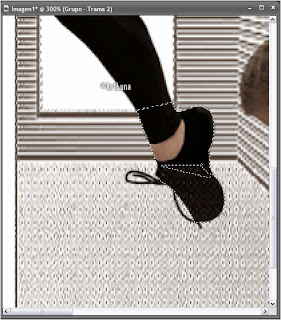


No hay comentarios:
Publicar un comentario